Gemiddelde van gegevens in meerdere niet-aaneengesloten bereiken in Excel
In Excel kun je de functie GEMIDDELDE gebruiken om de gemiddelde waarde in een geselecteerd bereik te berekenen. Maar soms bevinden de waarden zich in niet-aaneengesloten bereiken die moeten worden berekend. In dat geval, hoe kun je snel deze waarden in meerdere bereiken gemiddeld berekenen, inclusief nul of exclusief nul in Excel.

Gemiddelde van gegevens in meerdere niet-aaneengesloten bereiken inclusief nul
Gemiddelde van gegevens in meerdere niet-aaneengesloten bereiken exclusief nul
Meer tutorials over berekeningen...
Gemiddelde van gegevens in meerdere niet-aaneengesloten bereiken inclusief nul
Als je gegevens wilt middelen in meerdere niet-aaneengesloten bereiken, stel je voor dat je de bereiken A1:B7, C2:D5 en E2:F6 wilt middelen zoals in onderstaande schermafbeelding wordt getoond, dan kun je als volgt te werk gaan:
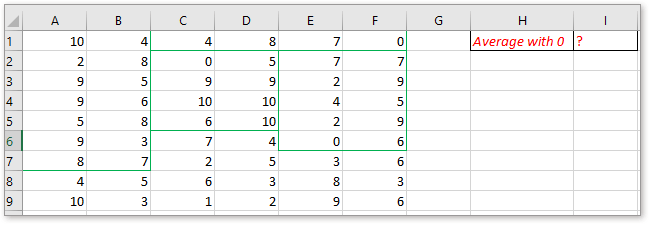
1. Voeg de bereiken één voor één toe aan de GEMIDDELDE-functie.
Typ of kopieer deze formule:
=GEMIDDELDE(A1:B7,C2:D5,E2:F6)
Gebruik komma's om de niet-aaneengesloten bereiken in de formule te scheiden; je kunt zoveel bereiken toevoegen als je nodig hebt.

Druk op Enter toets.

2. Definieer een bereiknaam voor niet-aaneengesloten bereiken
Als je geen meerdere bereikverwijzingen wilt toevoegen aan de GEMIDDELDE-functie, kun je eerst een bereiknaam toekennen aan de bereiken die je wilt berekenen. Houd de Ctrl-toets ingedrukt om de bereiken te selecteren die je wilt middelen, ga vervolgens naar het Naamvak (aan de linkerkant van de formulebalk), typ een naam en druk op Enter om te definiëren. Zie onderstaande schermafbeelding:
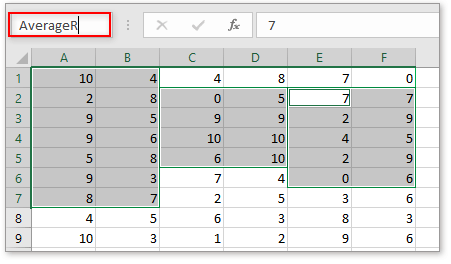
Typ vervolgens deze formule in een cel
=GEMIDDELDE(GemiddeldeB)
Druk op Enter toets.
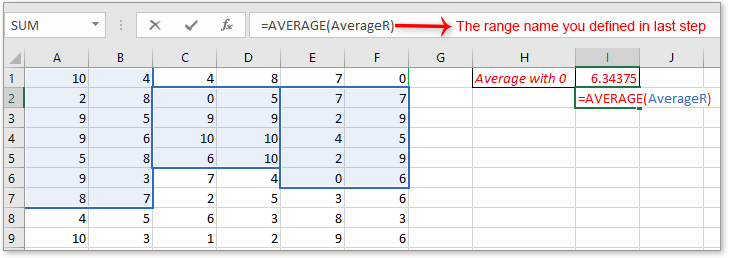
Gemiddelde van gegevens in meerdere niet-aaneengesloten bereiken exclusief nul
Als je de waarden in niet-aaneengesloten bereiken wilt middelen zonder 0, kun je de volgende formule gebruiken:
=SOM(A1:B7,C2:D5,E2:F6)/INDEX(FREQUENTIE((A1:B7,C2:D5,E2:F6),0),2)
Druk op Enter-toets.
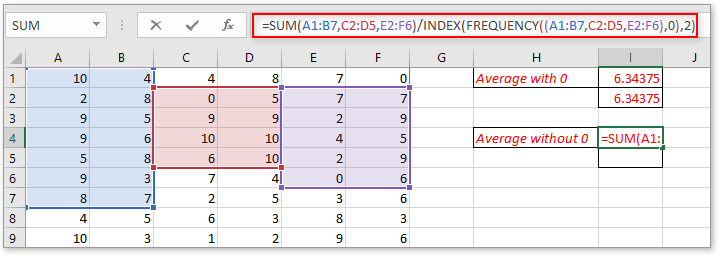
Ook kun je de bereiken een bereiknaam toekennen en vervolgens de formule gebruiken
=SOM(GemiddeldeB)/INDEX(FREQUENTIE((GemiddeldeB),0),2)
GemiddeldeB is de bereiknaam die je hebt gedefinieerd voor het bereik A1:B7, C2:D5 en E2:F6. Druk op Enter toets.
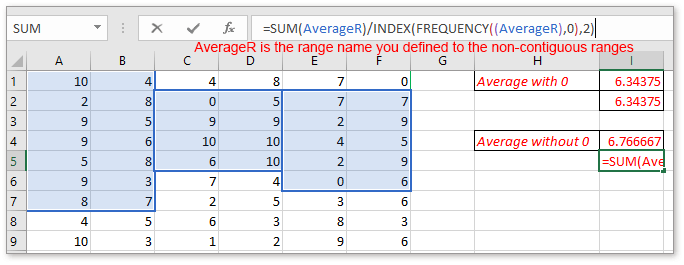
Opmerking: Beide formules die in deze sectie zijn geïntroduceerd, zijn niet geschikt om gemiddelden te berekenen van bereiken die negatieve waarden bevatten.
Voorbeeldbestand downloaden
Klik hier om het voorbeeldbestand te downloaden
Tel/som de cellen groter dan maar kleiner dan een getal
In dit artikel worden methoden aangeboden om cellen te tellen of op te sommen die groter dan of kleiner dan een bepaald getal zijn.
Som elke andere of elke n-de rij/kolom in Excel
Zoals we allemaal weten, kunnen we de functie SOM gebruiken om een lijst met cellen op te tellen, maar soms moeten we om bepaalde redenen elke andere cel optellen, en Excel heeft geen standaardfunctie om elke n-de cel op te tellen. In deze situatie, hoe kunnen we elke andere of elke n-de rij/kolom in Excel optellen?
Samenvatten van gegevens uit werkbladen/werkboeken in één werkblad
Stel je voor dat je een werkmap hebt die meerdere werkbladen bevat, en elk werkblad heeft dezelfde indeling. En nu moet je de meerdere werkbladen samenvoegen en de eindresultaten berekenen in een hoofdwerkblad. Hoe kun je gegevens uit meerdere werkbladen of werkboeken samenvatten in een hoofdwerkblad?
Gemiddelde berekenen op basis van dag van de week in Excel
In Excel, heb je ooit geprobeerd het gemiddelde te berekenen van een lijst met getallen afhankelijk van de dag van de week?
De Beste Office Productiviteitstools
Kutools voor Excel lost de meeste van uw problemen op en verhoogt uw productiviteit met 80%
- Super Formulebalk (bewerk eenvoudig meerdere regels tekst en formules); Leeslayout (lees en bewerk eenvoudig grote aantallen cellen); Plakken in gefilterd bereik...
- Cellen/Rijen/Kolommen samenvoegen en gegevens behouden; Celinhoud splitsen; Dubbele rijen combineren en optellen/gemiddelde berekenen... Voorkom dubbele cellen; Bereiken vergelijken...
- Selecteer dubbele of unieke rijen; Selecteer lege rijen (alle cellen zijn leeg); Super Zoeken en Fuzzy Zoeken in veel werkboeken; Willekeurige selectie...
- Exacte kopie van meerdere cellen zonder formuleverwijzing te wijzigen; Automatisch verwijzingen naar meerdere werkbladen maken; Opsommingstekens, selectievakjes en meer invoegen...
- Favoriete en snel formules, bereiken, grafieken en afbeeldingen invoegen; Cellen versleutelen met wachtwoord; Mailinglijst maken en e-mails versturen...
- Tekst extraheren, Tekst toevoegen, Verwijder tekens op een specifieke positie, Spaties verwijderen; Maak en print statistieken per pagina; Converteer tussen celinhoud en opmerkingen...
- Superfilter (filter schema's opslaan en toepassen op andere werkbladen); Geavanceerd sorteren op maand/week/dag, frequentie en meer; Speciaal filteren op vet, cursief...
- Werkboeken en werkbladen combineren; Tabellen samenvoegen op basis van sleutelkolommen; Gegevens splitsen in meerdere werkbladen; Batchconversie xls, xlsx en PDF...
- Draaitabelgroepering op weeknummer, dag van de week en meer... Toon ontgrendelde, vergrendelde cellen met verschillende kleuren; Markeer cellen die een formule/naam bevatten...

- Schakel tabbladbewerking en -lezen in Word, Excel, PowerPoint, Publisher, Access, Visio en Project in.
- Open en maak meerdere documenten in nieuwe tabbladen van hetzelfde venster, in plaats van in nieuwe vensters.
- Verhoogt uw productiviteit met 50% en vermindert honderden muisklikken voor u elke dag!
